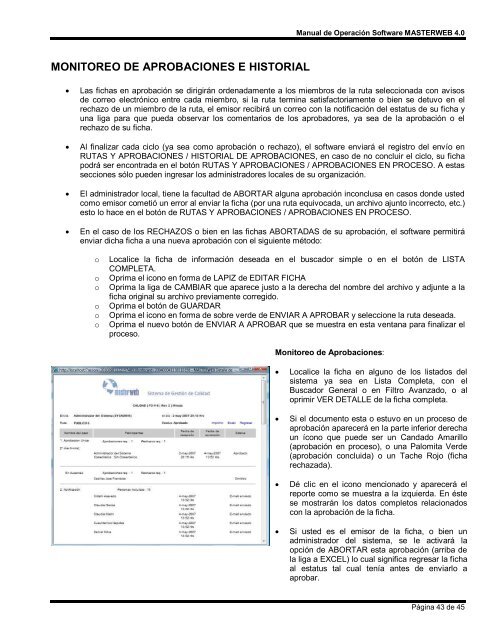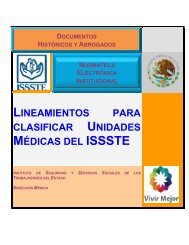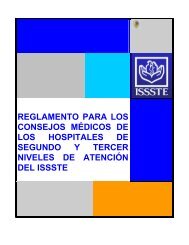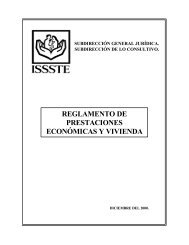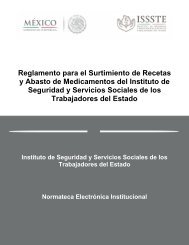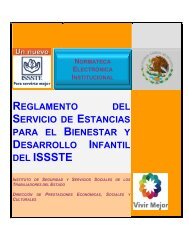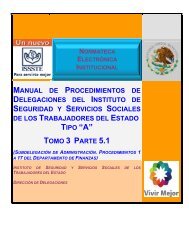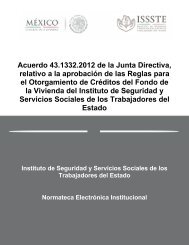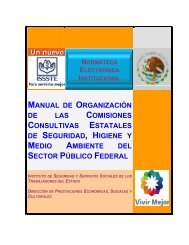MANUAL DE OPERACIÓN
MANUAL DE OPERACIÓN
MANUAL DE OPERACIÓN
You also want an ePaper? Increase the reach of your titles
YUMPU automatically turns print PDFs into web optimized ePapers that Google loves.
Manual de Operación Software MASTERWEB 4.0MONITOREO <strong>DE</strong> APROBACIONES E HISTORIAL• Las fichas en aprobación se dirigirán ordenadamente a los miembros de la ruta seleccionada con avisosde correo electrónico entre cada miembro, si la ruta termina satisfactoriamente o bien se detuvo en elrechazo de un miembro de la ruta, el emisor recibirá un correo con la notificación del estatus de su ficha yuna liga para que pueda observar los comentarios de los aprobadores, ya sea de la aprobación o elrechazo de su ficha.• Al finalizar cada ciclo (ya sea como aprobación o rechazo), el software enviará el registro del envío enRUTAS Y APROBACIONES / HISTORIAL <strong>DE</strong> APROBACIONES, en caso de no concluir el ciclo, su fichapodrá ser encontrada en el botón RUTAS Y APROBACIONES / APROBACIONES EN PROCESO. A estassecciones sólo pueden ingresar los administradores locales de su organización.• El administrador local, tiene la facultad de ABORTAR alguna aprobación inconclusa en casos donde ustedcomo emisor cometió un error al enviar la ficha (por una ruta equivocada, un archivo ajunto incorrecto, etc.)esto lo hace en el botón de RUTAS Y APROBACIONES / APROBACIONES EN PROCESO.• En el caso de los RECHAZOS o bien en las fichas ABORTADAS de su aprobación, el software permitiráenviar dicha ficha a una nueva aprobación con el siguiente método:ooooooLocalice la ficha de información deseada en el buscador simple o en el botón de LISTACOMPLETA.Oprima el icono en forma de LAPIZ de EDITAR FICHAOprima la liga de CAMBIAR que aparece justo a la derecha del nombre del archivo y adjunte a laficha original su archivo previamente corregido.Oprima el botón de GUARDAROprima el icono en forma de sobre verde de ENVIAR A APROBAR y seleccione la ruta deseada.Oprima el nuevo botón de ENVIAR A APROBAR que se muestra en esta ventana para finalizar elproceso.Monitoreo de Aprobaciones:• Localice la ficha en alguno de los listados delsistema ya sea en Lista Completa, con elBuscador General o en Filtro Avanzado, o aloprimir VER <strong>DE</strong>TALLE de la ficha completa.• Si el documento esta o estuvo en un proceso deaprobación aparecerá en la parte inferior derechaun ícono que puede ser un Candado Amarillo(aprobación en proceso), o una Palomita Verde(aprobación concluida) o un Tache Rojo (ficharechazada).• Dé clic en el icono mencionado y aparecerá elreporte como se muestra a la izquierda. En éstese mostrarán los datos completos relacionadoscon la aprobación de la ficha.• Si usted es el emisor de la ficha, o bien unadministrador del sistema, se le activará laopción de ABORTAR esta aprobación (arriba dela liga a EXCEL) lo cual significa regresar la fichaal estatus tal cual tenía antes de enviarlo aaprobar.Página 43 de 45